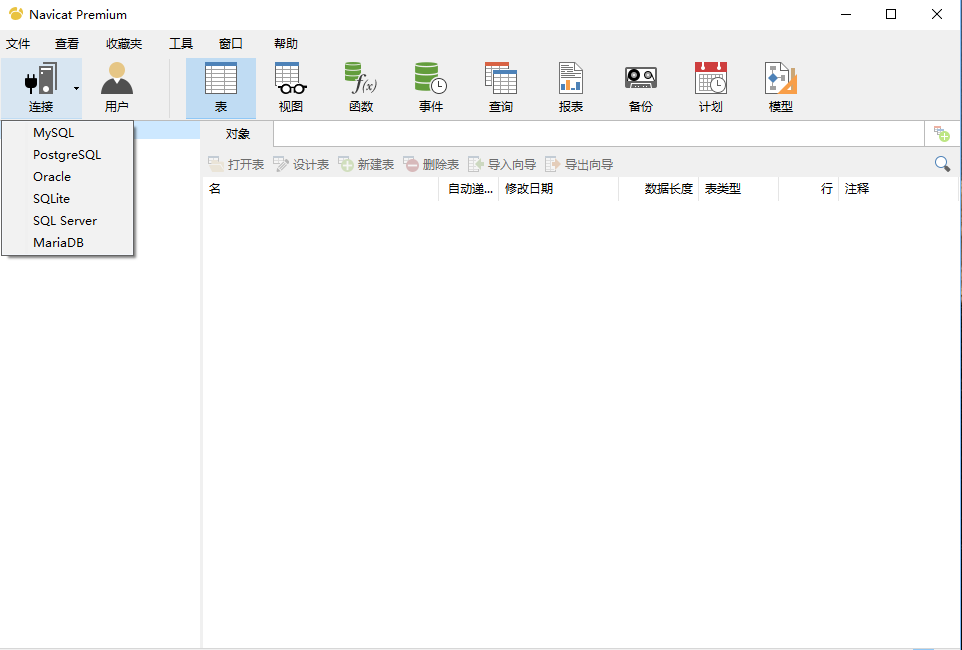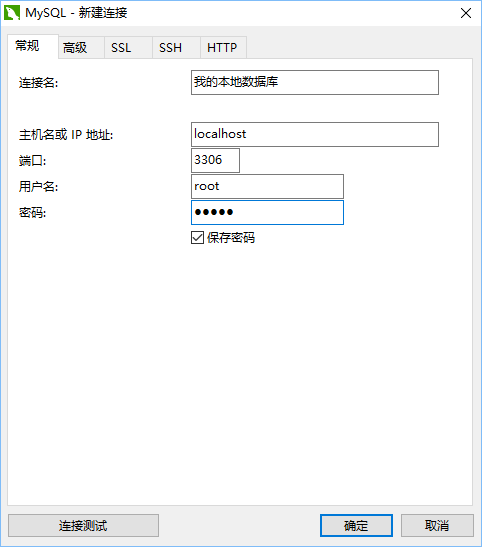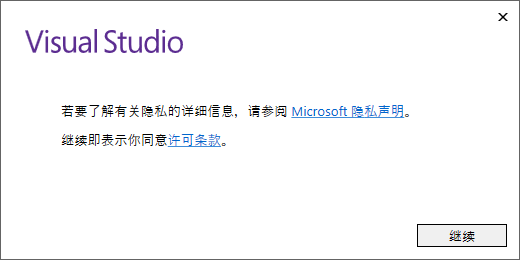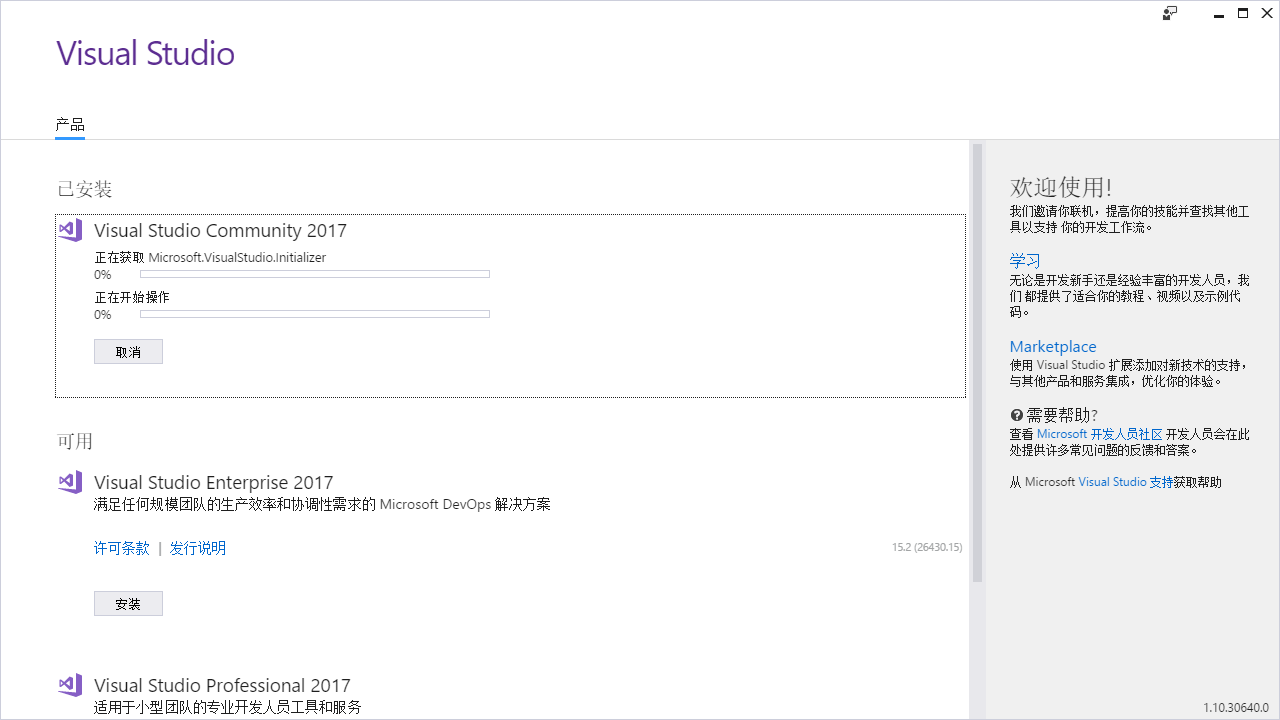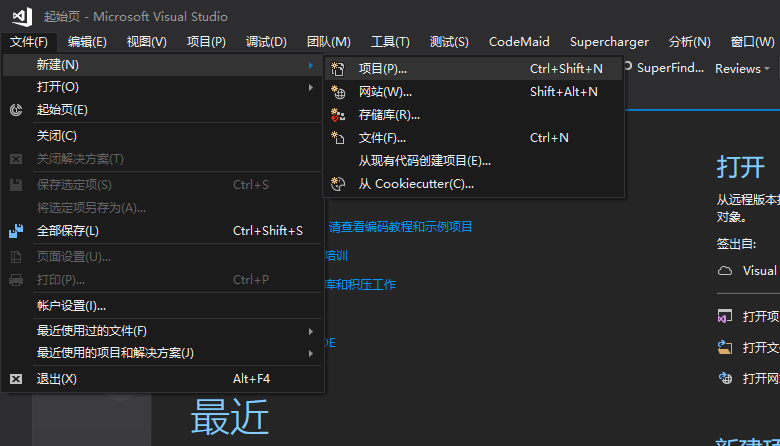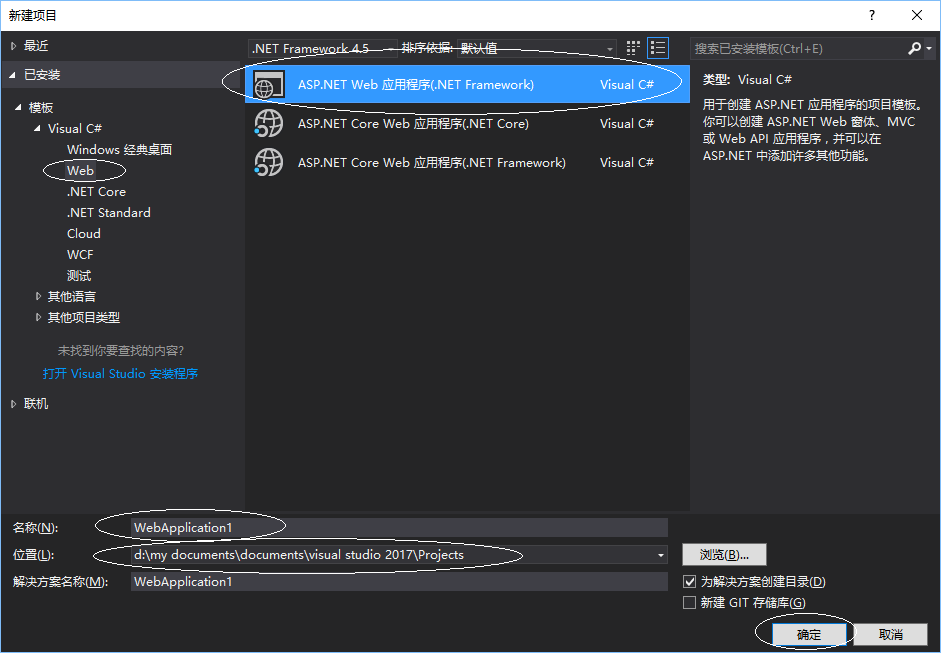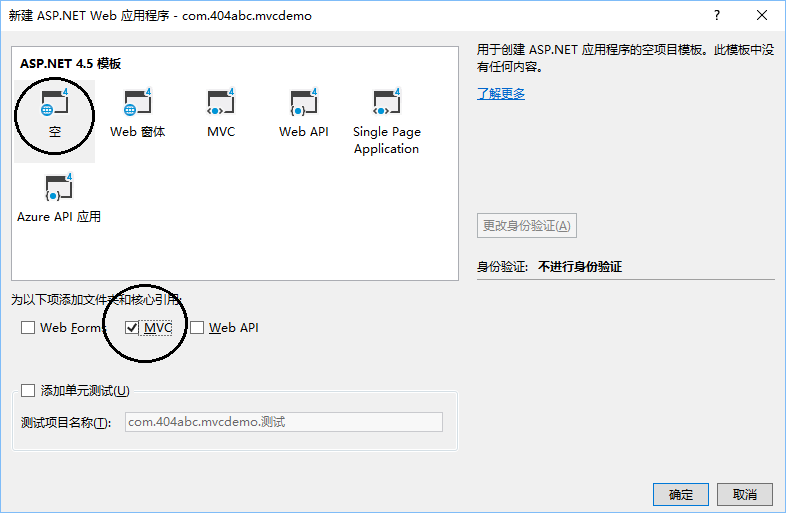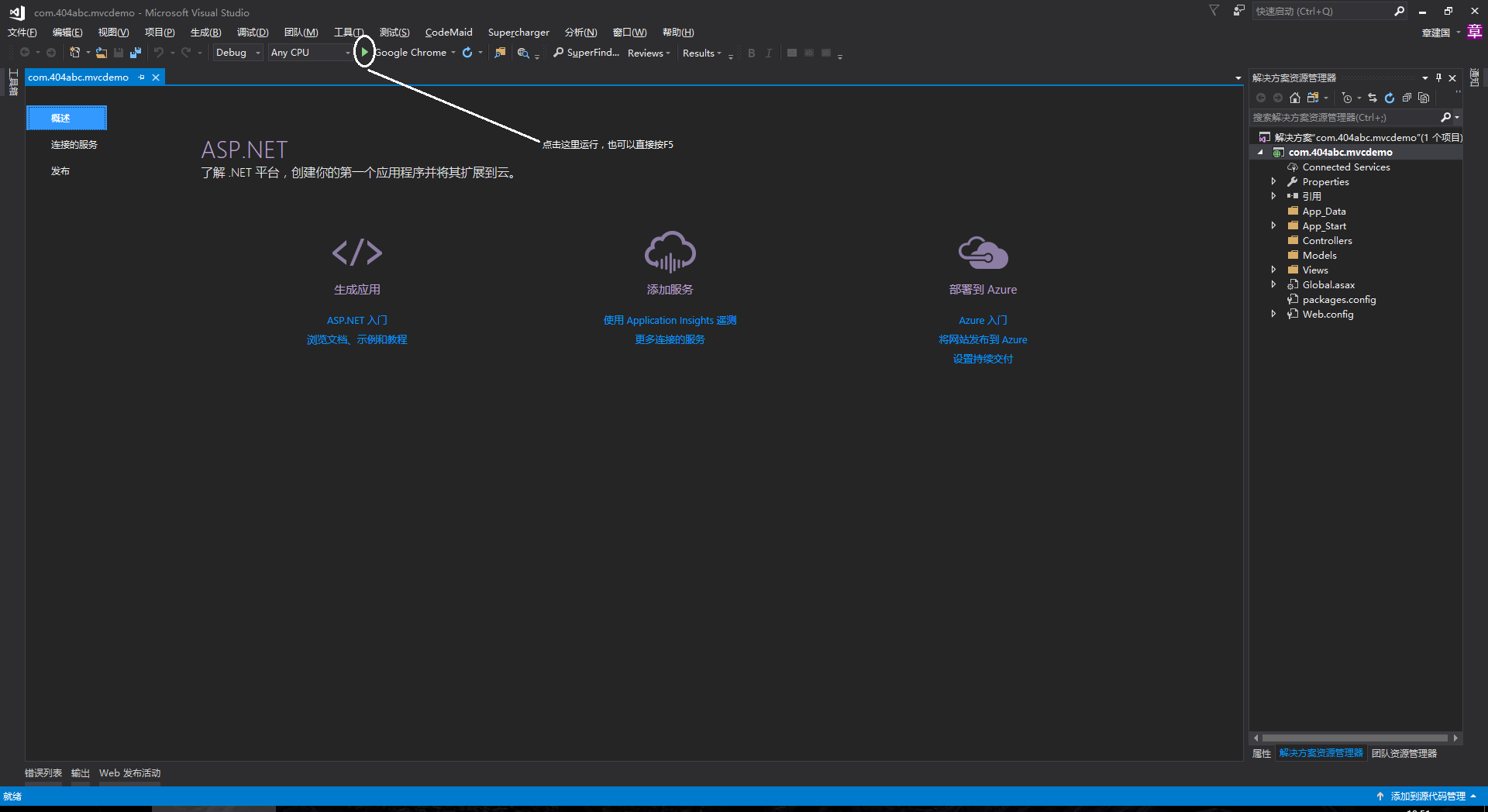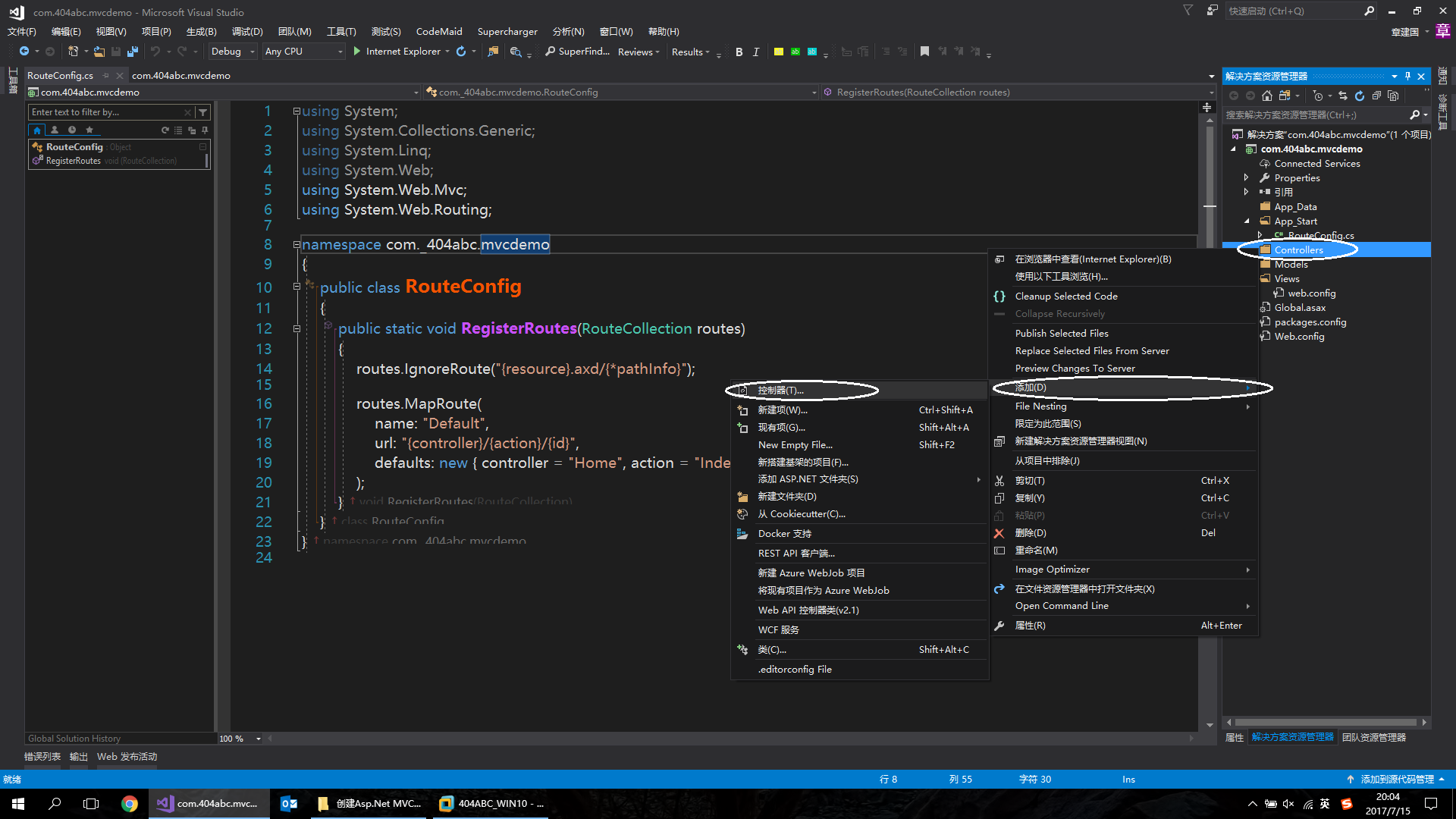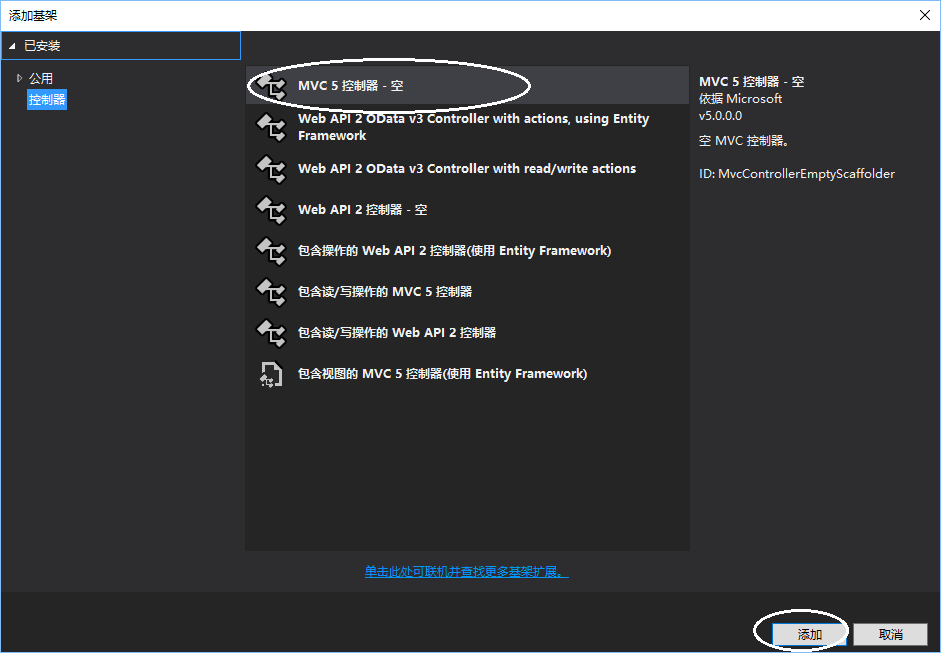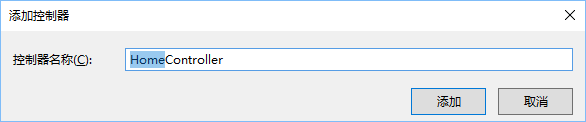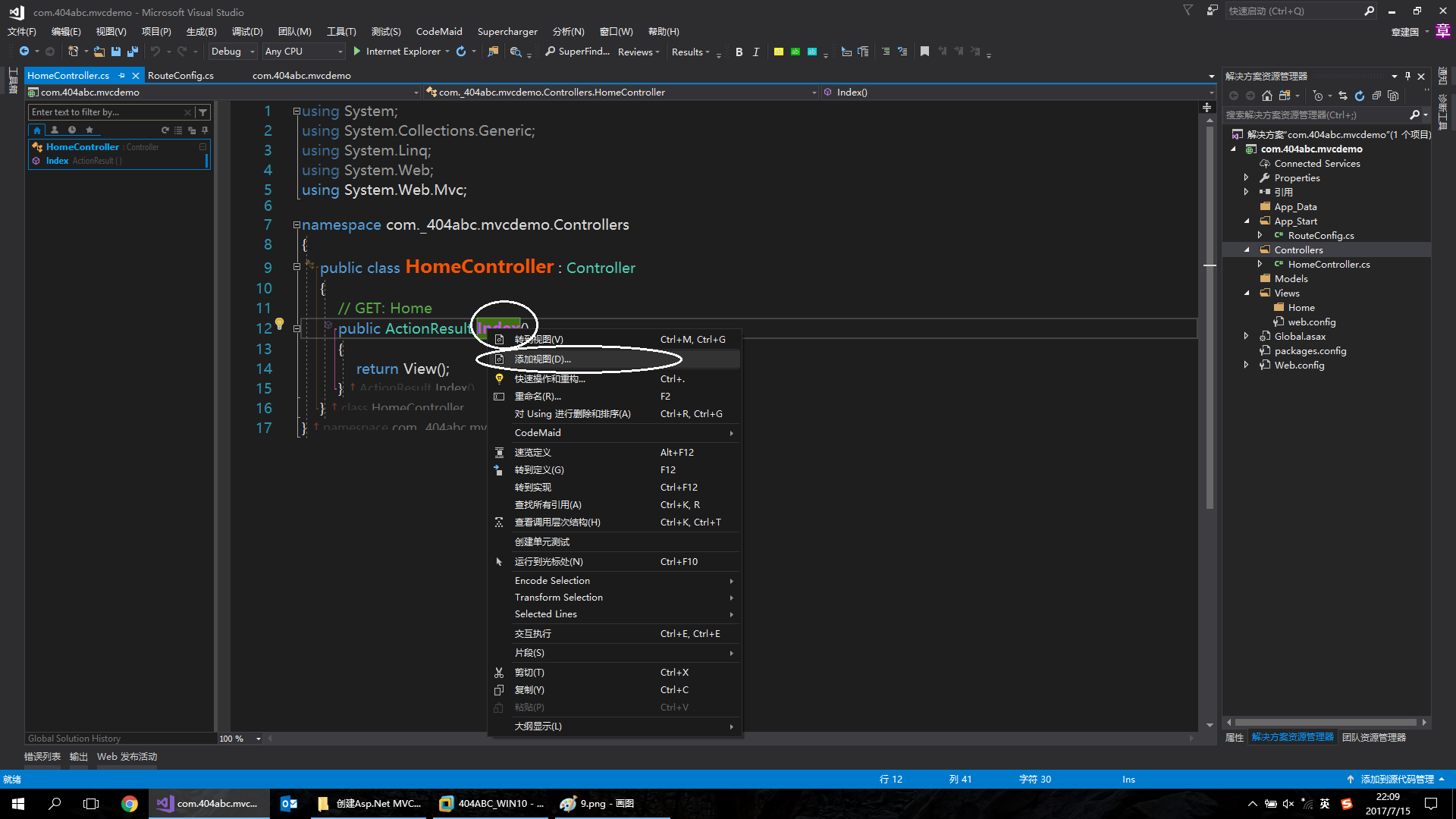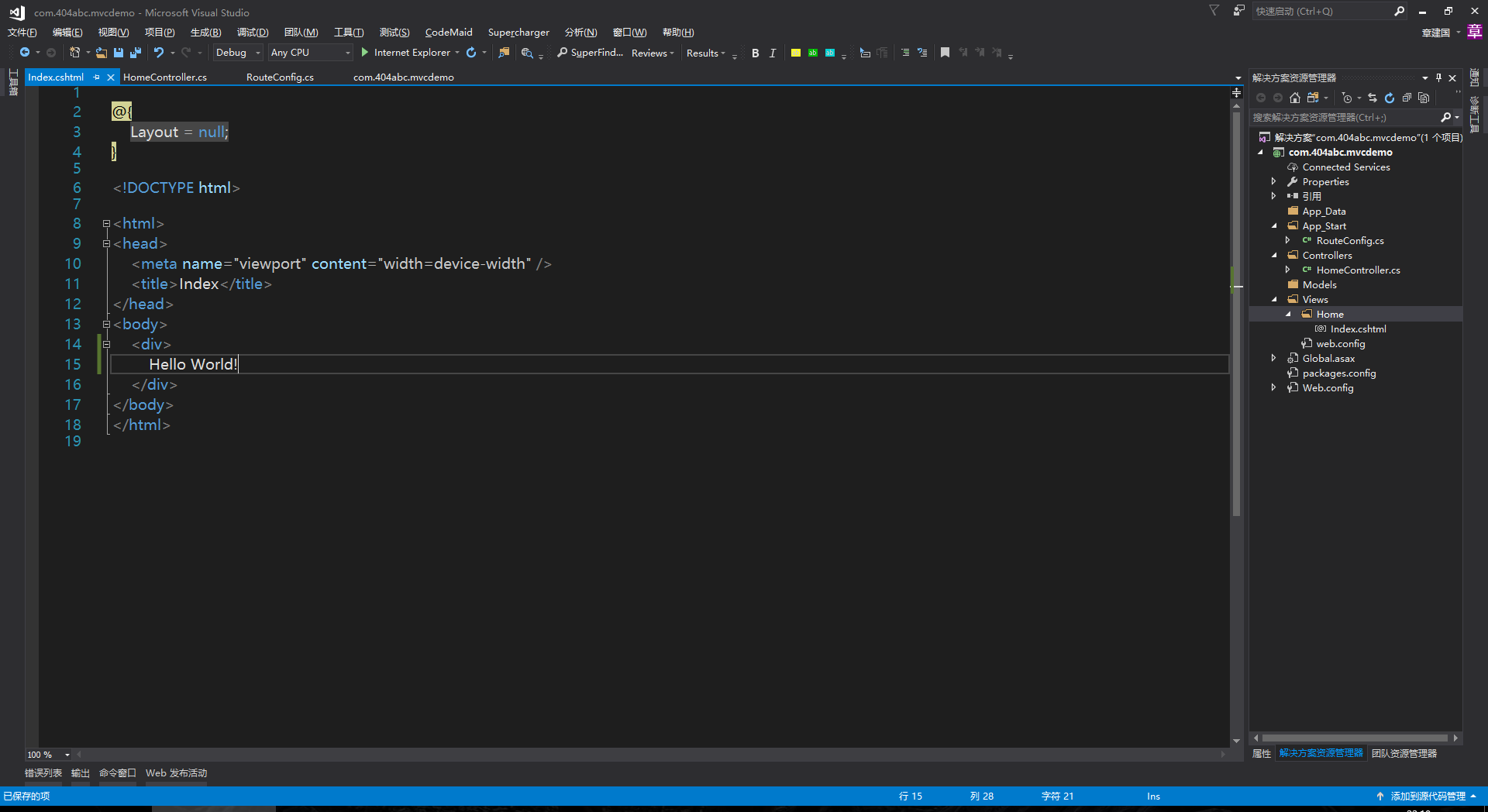**### 此内容将分为五部分(环境搭建、无样式CRUD,ACE前端样式CRUD,提交代码至git,打包发布)
本章为第一部分环境搭建。
内容可能会过于啰嗦请见谅!
- 首先肯定是必须的一件事安装visualstudio,可以通过:https://www.visualstudio.com/zh-hans/thank-you-downloading-visual-studio/?sku=Community&rel=15 下载免费版vs。
- 安装mysql,asp.net使用sql server几乎没有门槛,很多配套组件都是完备了。在使用其他数据库的时候确是有一个差不多标准的安装内容。所以这里使用mysql。当然这里我是建议大家安装mariadb。下载地址:https://downloads.mariadb.org/
- 安装好mysql后,最后安装一个数据库管理工具。毕竟用命令行对于中小项目来说未必是一个提高效率的事情。建议大家学习使用navicat我个人长期使用这款软件来管理主流的数据库。
- 因为后续的项目都是使用EF6来链接数据库,所以这里需要安装一个mysql for visual studio的插件,来实现vs中的数据库管理选项内出现mysql DataSource。下载地址:https://dev.mysql.com/downloads/file/?id=469617
- 以上所有需要的内容会放入到百度云中方便大家直接打包下载(建议从各个官网下载最新的工具,程序开发更新迭代太快我个人是喜欢凡是用最新稳定版本。)
下载链接:http://pan.baidu.com/s/1qYRW1I0 密码:9xqb
需要使用64位 win7或以上系统才能正常使用这些安装包。
下载好安装包建议安装步骤为vs2017_community__1216290440.1496996612.exe、mariadb-10.0.28-winx64.msi、Navicat、mysql-connector-net-6.9.9.msi、mysql-for-visualstudio-1.2.7.msi 下面是安装说明我尽量详细的截图和说明。
1、 VS2017 安装
双击 vs2017_community__1216290440.1496996612.exe 安装包为网络安装,需要在链接网络的情况下才能完成安装。
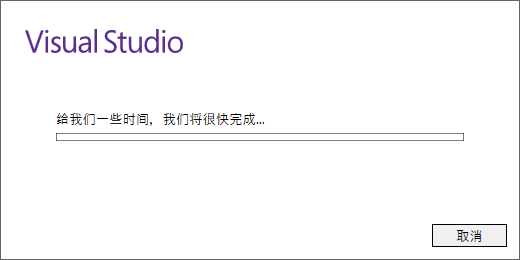
这里我建议使用简化安装只选择工作中可能用到的功能,后续工作中如果遇到新功能可做增加,每次增加不会重装Visual Studio.
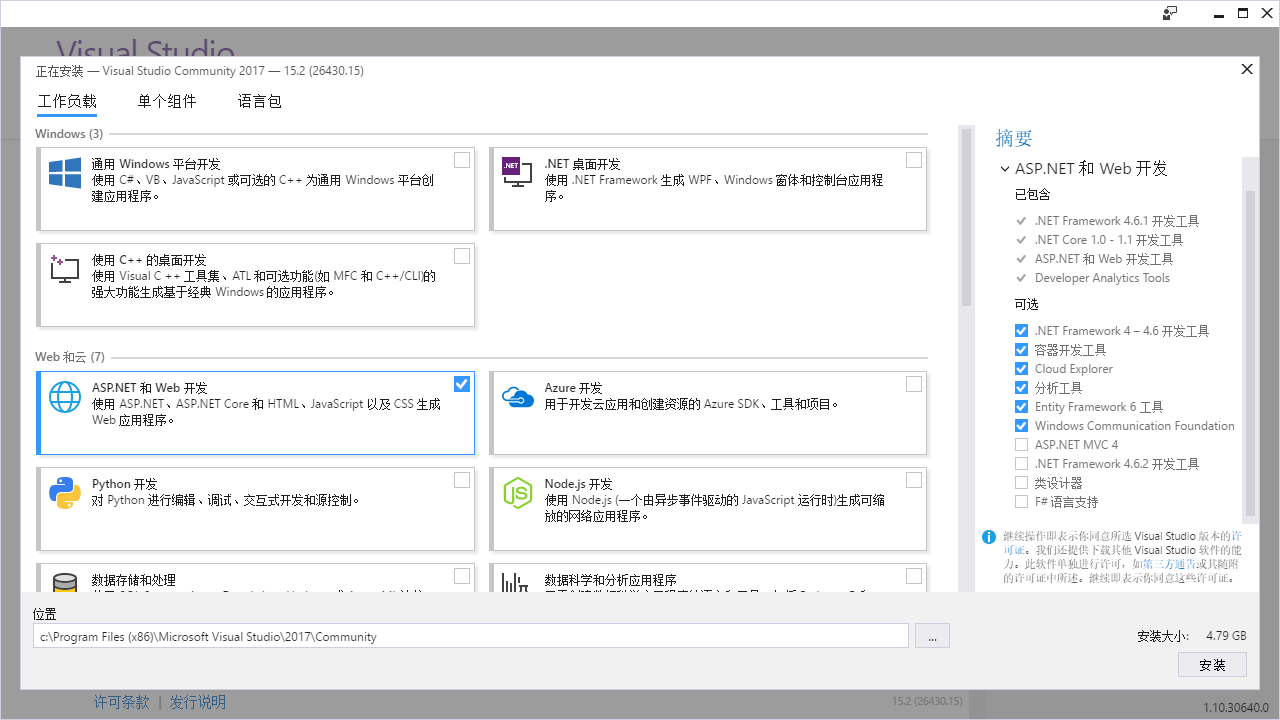
安装完成后新建啊一个空白Asp.Net MVC项目,并且要能成功运行不报错。
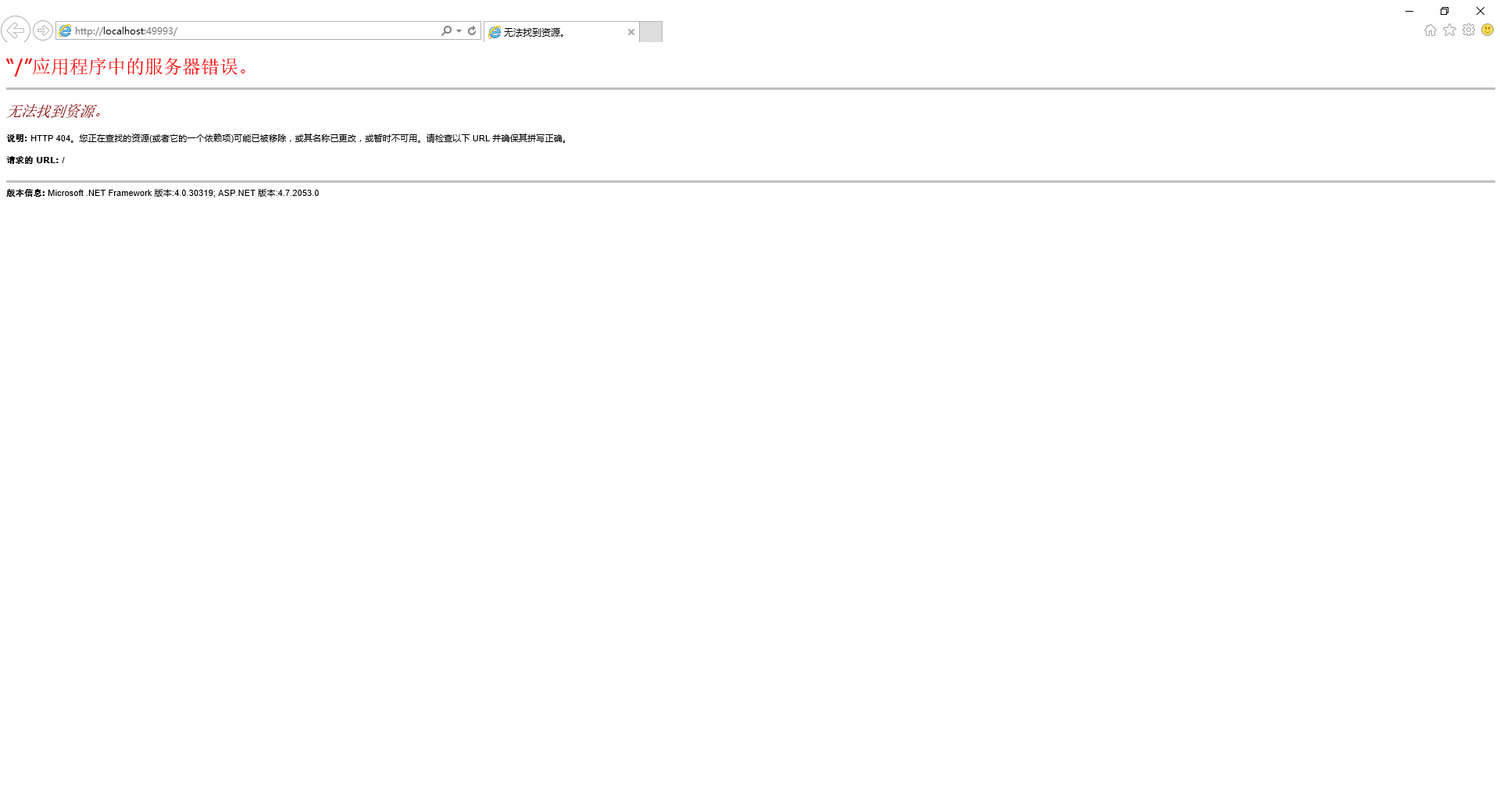
这里可以看到一个404错误,找不到页面。那是因为项目创建好以后默认需要给一个首页。Asp.Net MVC 默认首页为Home/Index.请接下来看图片步骤
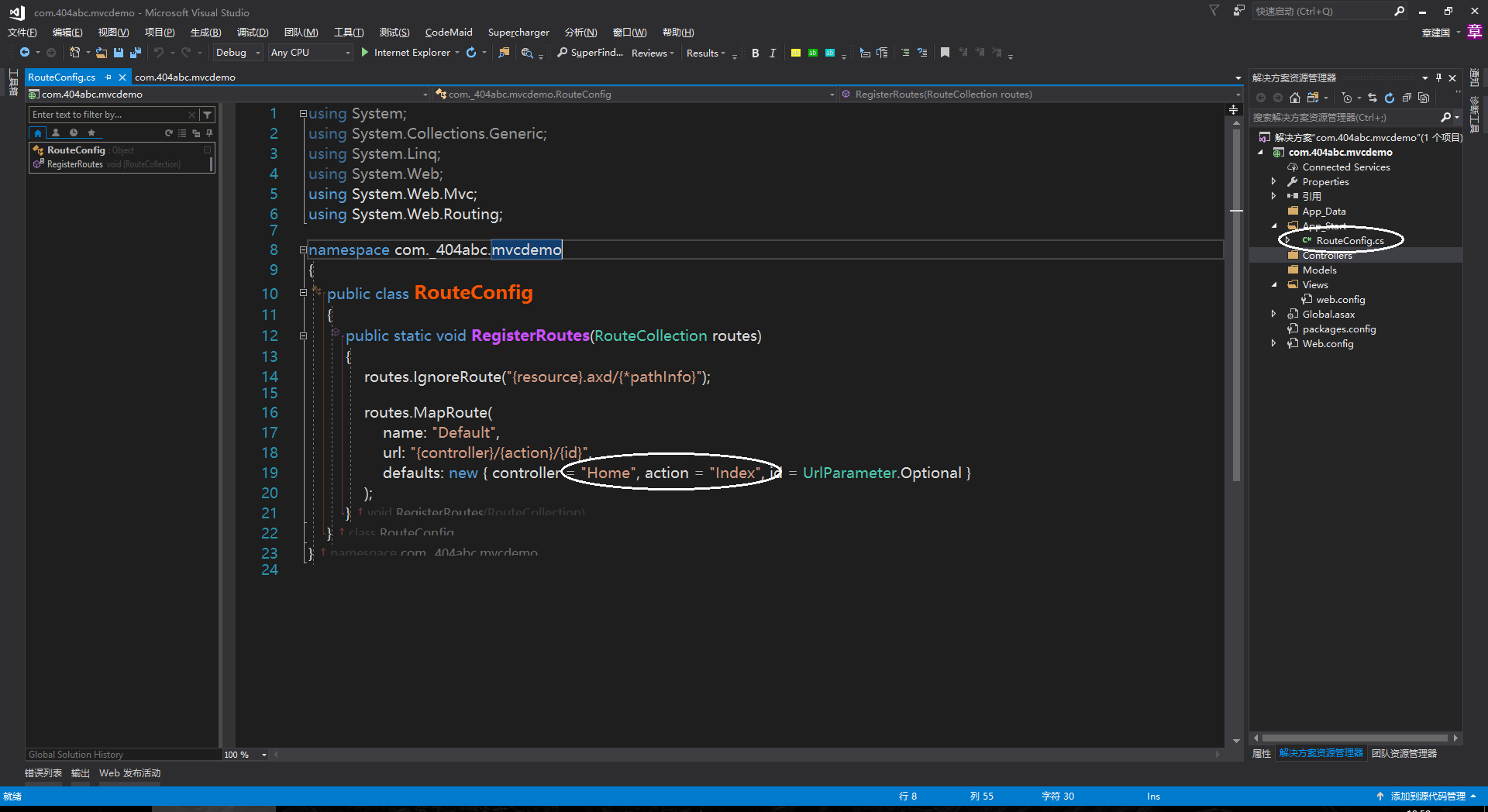
2、 mysql数据库 安装
目前市场上对mysql的评价低于对MariaDB的评价,而且考虑到Oracle可能存在一些商业目的导致mysql的更新和使用。我这里提供的安装包是MariaDB的,当然使用上完全兼容mysql,有兴趣的小伙伴也可以在github上下载源码。
双击 mariadb-10.0.28-winx64 启动安装一路点Next直到下面截图的位置。
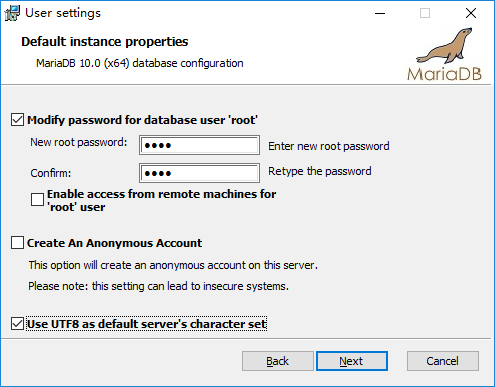
第一个栏位是设置root用户的密码,请一定要记住这个密码,如果是自己使用安装在本地开发测试的数据库我觉得密码直接也是root就好了方便记。
最好记得修改一下MariaDB的安装目录不要放在系统盘,如果有比较大的数据库建立出来占用了c盘空间会比较不爽哈。
建议不要将root开启远程访问,如果有需要建立一个新用户开启远程访问会比较好。
设置默认的字符集编码为utf8,这样省的到时候出现乱码的情况。
设置完成后点Next进入下一页,这一页可以随各位喜好,如果是个人开发就默认好了,大部分只有在服务器上安装有特定的端口要求才会修改3306的端口,因为有时候服务器只开放几个固定端口。
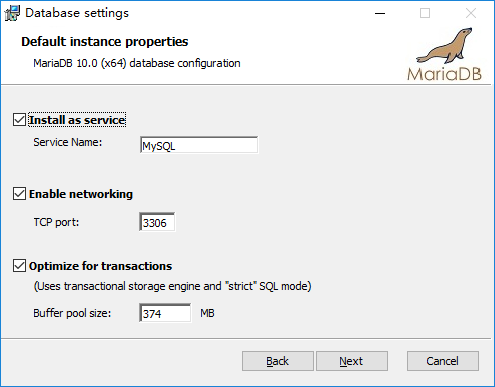
我自己习惯把Service Name改为:MariaDB,这一页不改全都默认也无所谓请随意。
之后就直接一路Next直到安装完成即可。
安装完成后,可以在安装目录的bin文件夹下通过命令行进入数据库,默认的安装路径为:C:\Program Files\MariaDB 10.0
在windows下可以按住Shift,在文件夹空白处右击找到“在此处打开命令行窗口”
最好直接就是在安装目录下的bin文件夹内右击弹出命令行窗口方便写。
示例:mysql -u root -p 通过这个命令就可以进入mysql数据库了,回车后会提示输入密码
说明:mysql -u 用户名 -p
进入后可通过输入 命令 show databases; 记得结尾加上; 来查看当然有哪些数据库
其他命令行这里先不做讲解
之后最方便的方式是立即安装Navicat,推荐安装Navicat Premium,目前市场上主流数据库都可通过这个版本管理,其实我个人觉得Navicat Permium可以管理的数据库都是我们项目中可能会使用的,最好都可以安装熟悉一下。
打开Navicat 点击左上角连接按钮,选择mysql或者MariaDB皆可,填写连接名可随意自己能看懂就好,链接地址:localhost,因为上面我建议root不要开启远程,所以只能是localhost,如果开启局域网访问或者外网访问这里需要填写对应的ip地址。
输入密码,点击链接测试,连接成功后点确定关闭窗口,再左侧树结构菜单中可以找到对应的连接,双击打开。
成功进入后数据库和数据库管理工具就算安装完成了,留着备用后面的CRUD增删改查咱们就用这个建立对应的数据库表。